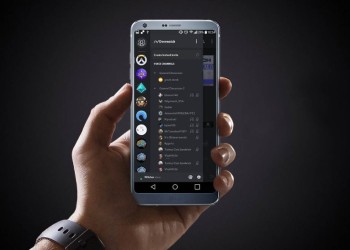Оформление сервера Дискорд играет достаточно большую роль в процессе его создания – мало просто принять решение, нужно выбрать имя, красивую картинку, выставить роли и сделать многое другое. Обо всем этом мы подробно расскажем в обзоре.
Действительно стоит обсудить, как сделать красивый сервер в Discord – ведь приятно оформленное сообщество привлекает пользователей. Если вы планируете частое и интенсивное общение по интересам (например, в учебной группе или команде геймеров), очень важно сделать классный сервер. Вы же понимаете важность оформления?
Многие пользователи, сталкиваясь с вопросом «Как сделать красивый сервер в Дискорде?» впадают в ступор. Действительно, кажется, что возможностей оформления не так много – мы исправим это заблуждение, избавим от паники и подскажем, что можно придумать. Готовы?
Иконка
Что первое бросается в глаза? Разумеется, иконка или аватар, который максимально персонализирует сообщество и притягивает взгляды. Отсюда начинается красивое оформление сервера в Дискорде!
Отличные новости – вы можете сами выбрать и загрузить понравившееся изображение. Просто соблюдайте несколько несложных правил:
- Формат только JPG или PNG;
- Минимальный размер – 128х128;
- Рекомендуемое разрешение – 512х512 пикселей
Давайте же обсудим, как украсить свой сервер в Дискорде и поставить симпатичное изображение! Рекомендуем предварительно найти (или создать красивую картинку самостоятельно). При минимальных знаниях фоторедакторов вы можете сотворить шедевр, которого не будет ни у кого!
Если знания специальных программ отсутствуют, загрузите картинку из сети – вы найдете много вариантов на любую тему в свободном доступе. Что дальше? Загрузим новую иконку!
- Откройте мессенджер (используйте десктопное приложение или веб-версию – отличий в инструкции нет);
- Найдите на панели слева нужный сервер и нажмите на иконку;
- Наверху вы найдете стрелку – рядом с названием;
- Жмите и переходите к настройкам через выпадающее меню;
- Оставайтесь на первой вкладке «Обзор»;
- Кликайте по кнопке «Загрузить изображение» или нажимайте на кружок «Изменить значок»;
- Система откроет проводник – выберите нужный файл и кликните по кнопке загрузки.
Не забудьте сохранить внесенные изменения! Первый шаг в оформлении сервера Discord сделан. Оцените новшество – теперь сообщество выглядит гораздо привлекательнее и выделяется персонализированной тематической иконкой.
Название
Невозможно получить ответ на вопрос, как красиво настроить сервер в Дискорде, обойдя вниманием смену названия. Обычно этот вопрос решается еще на этапе создания – но не всегда хватает фантазии, многие откладывают решение на потом.
Пора обратится к неймингу! Вернемся к общим настройкам (по инструкции выше) и впишем новое имя в соответствующую строку – это станет отличным дополнением к тому, как украсить сервер в Discord.
Выбирайте название, которое отвечает основной тематике группы. Можно использовать символы и смайлики (но не переборщите). При этом стоит отказаться от длинных, малопонятных и труднопроизносимых названий. Нужно что-то простое и достаточно изящное!
Еще одно полезное уточнение к тому, как красиво оформить сервер в Дискорде. Не спешите выходить из вкладки «Обзор». Найдите строку «Отправлять случайное приветственное сообщение…» и активируйте тумблер напротив. Это позволит подключить милые приветственные сообщения при добавлении новых участников. Очень здорово!
Роли
Продолжаем разбираться, как создать крутой сервер в Дискорде. Вы знаете, что такое роли? Они определяют права, которые получит тот или иной пользователь. Почему мы говорим о ролях в контексте оформления? Каждая группа участников получает свой цвет, что влияет на общее впечатление! Поработаем с колористикой.
- Откройте настройки (нажмите на стрелку рядом с названием);
- Перейдите к разделу «Роли»;
- Задайте название для новой группы и выберите цвет – можно подобрать вариант из готовой палитры или воспользоваться пипеткой и выбрать оттенок самостоятельно;
- Не забудьте наделить роль нужными правами, а затем сохраните изменения.
Таким образом вы создаете несколько групп (зависит от вас). Оформление и дизайн сервера в Дискорде изменятся, когда вы начнете присваивать роли вступающим в сообщество пользователям.
Эмодзи
Не будем выходить из настроек – сразу после вкладки «Роли» вы увидите раздел «Эмодзи». Мы обсуждаем, как оформить сервер в Дискорде. поэтому остановимся немного подробнее.
Вы можете создать до пятидесяти пользовательских эмодзи и загрузить их в сообщество. Пользоваться ими сможет каждый – за исключением анимированных смайлов, они доступны только подписчикам Nitro. Размер загружаемых эмодзи не должен превышать 256 Кб, в названии должно присутствовать не менее двух символов.
Отличный вариант, как оформить сервер в Дискорде – просто нажмите на кнопку «Загрузить» и закачайте подготовленные картинки. Сделать их нужно самостоятельно, можно найти и бесплатные варианты в сети по соответствующему запросу.
Вы получили инструкцию, как сделать хороший сервер в Дискорд – смело можете вносить свои корректировки и использовать наши советы, чтобы создать действительно крутое оформление, которое будет радовать всех участников!